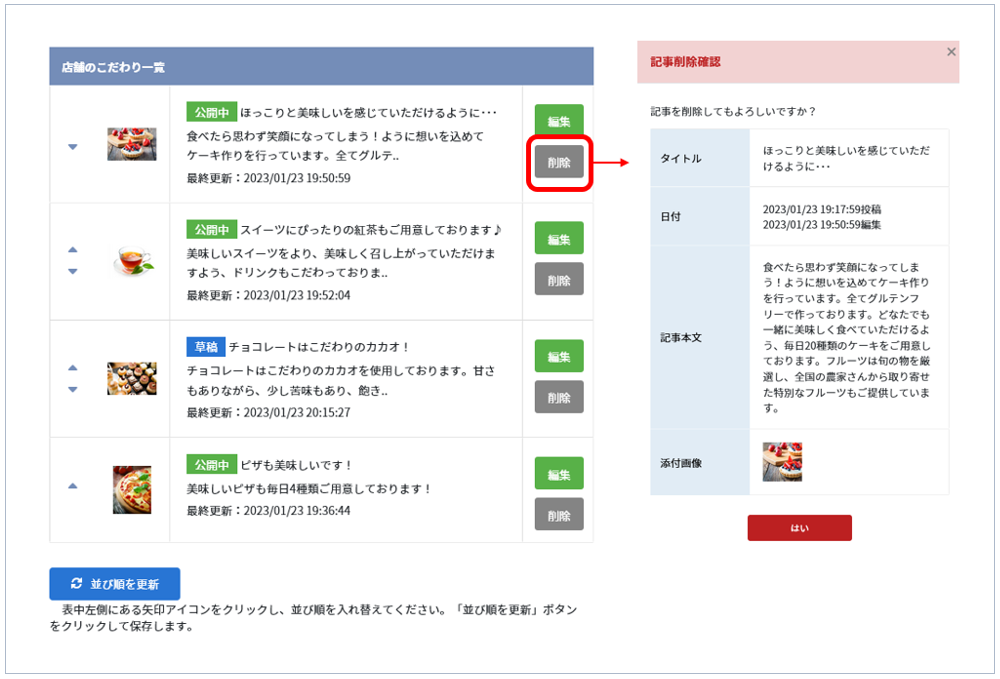加盟店様のグルメショップページに反映される「店舗のこだわり」の登録・編集を行えます。
「*」マークのある項目は必須項目です。必ず登録してください。
◆操作画面
CMSメニューからの確認方法
グルメ>グルメページ管理>店舗のこだわり編集
◆掲載イメージ
グルメショップページの「店舗TOP」、「ギャラリー」タブが表示されている項目下の「店舗のこだわり」項目に表示されます。
PCの場合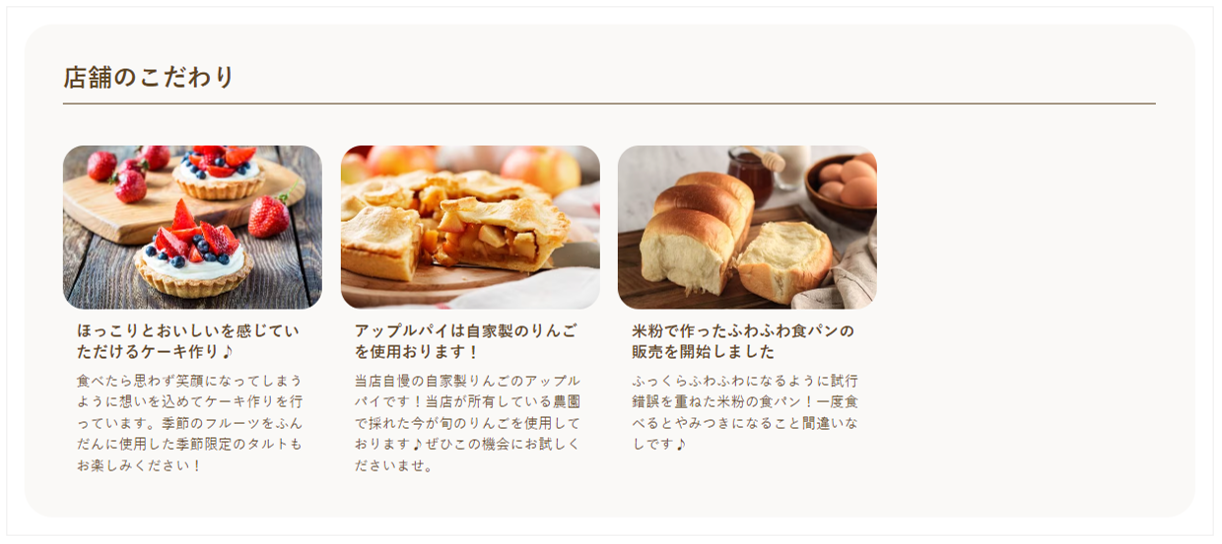
スマートフォンの場合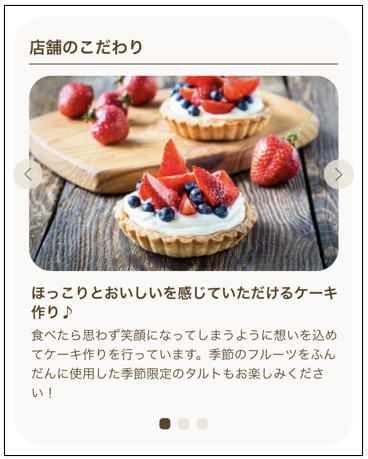
◆記事を作成する
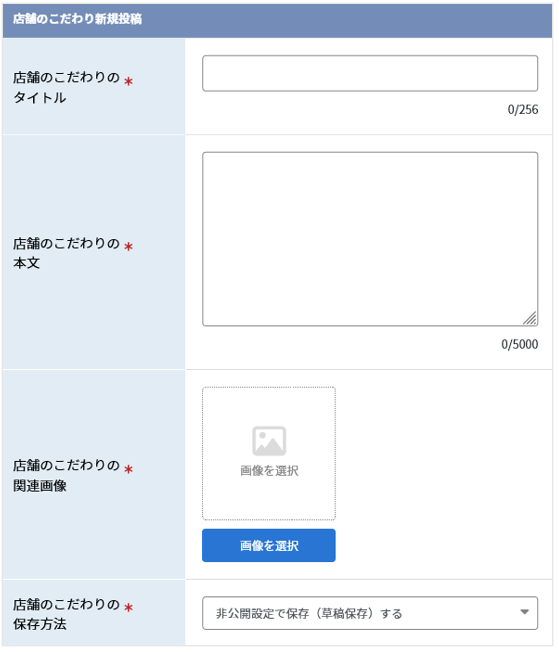
| 店舗のこだわりのタイトル* | タイトルを入力してください。 最大:256文字 推奨:10~30文字程度 |
| 店舗のこだわりの本文* | こだわりの内容を入力してください。 最大:5000文字 推奨:50~150文字程度 |
| 店舗のこだわりの関連画像* | 画像推奨サイズ:【横幅:584px】 【縦:368px】以上 登録可能ファイル形式:.jpg 容量制限:合計 10MB(※1回のアップロードにおける合計) 画像の登録方法はリスト下に記載しております。 |
| 店舗のこだわりの保存方法* | プルダウンメニューから選択してください。 非公開設定で保存(草稿保存)する 非公開での保存となります。作成した記事を下書きとして保存することができます。 公開設定で保存する 保存と同時にツクツク!!!グルメのショップページに掲載されます。 |
〇画像の登録方法について
画像を登録する
①【画像を選択】ボタンをクリックしてください。画像選択画面が表示されます。
【画像をアップロード】ボタンをクリックし、ツクツク!!!CMS管理画面に画像の登録を行ってください。
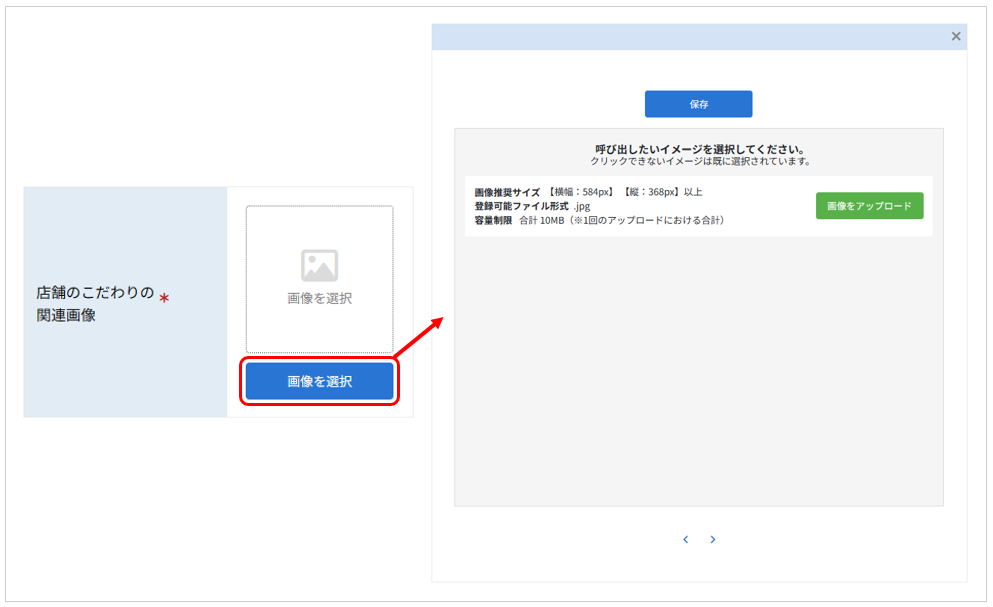
②アップロードした画像が、画像選択画面の下部に追加されます。
画像をクリックし、画面上部に追加された後【保存】ボタンをクリックし、保存を実行してください。
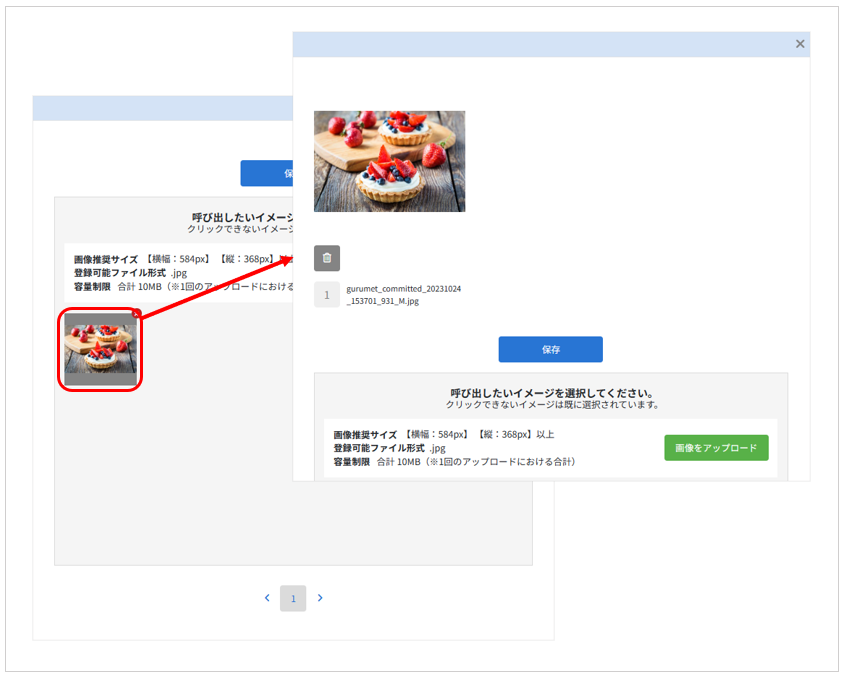
画像を変更する
①選択中の画像下の【ゴミ箱】アイコンをクリックしてください。
②選択解除の確認画面が表示されますので【はい】ボタンをクリックしてください。
画像の選択解除が終わりましたら、【保存】ボタンをクリックすると、保存が実行されます。
※別の画像や、ツクツク!!!CMS管理画面に登録されている画像を選択する場合は、「新規登録」の手順に沿って操作を行ってください。
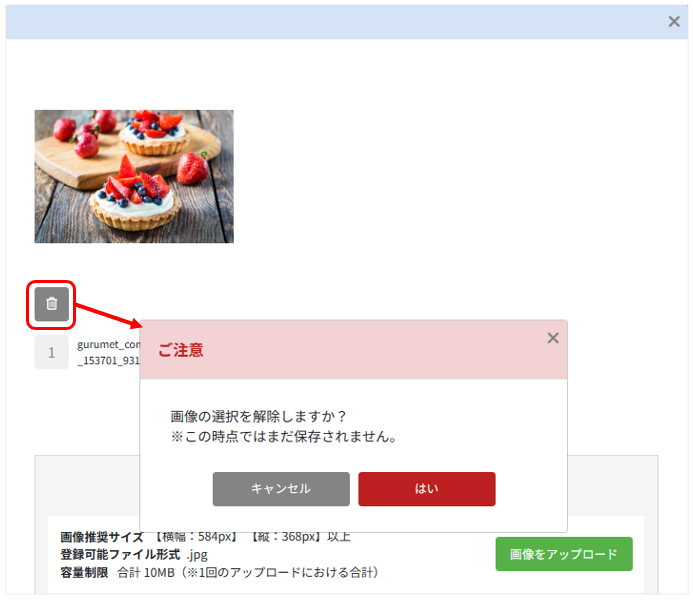
画像を削除する
※ツクツク!!!CMS管理画面から画像データを削除することを指します。
※削除した画像は復元ができませんのでご注意くださいませ。
削除する画像の「×」をクリックすると削除確認画面が表示されますので、【はい】ボタンをクリックしてください。
削除が実行されます。
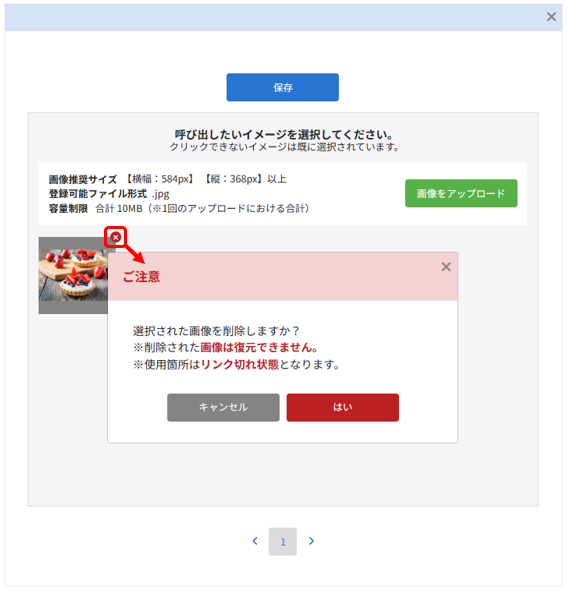
◆記事を編集する
①「店舗のこだわり一覧」項目にて編集を行う記事の【編集】ボタンをクリックしてください。
②「店舗のこだわり新規投稿」項目が「店舗のこだわり編集」項目に切り替わります。
記事の編集を行い【更新】ボタンをクリックして保存を実行してください。
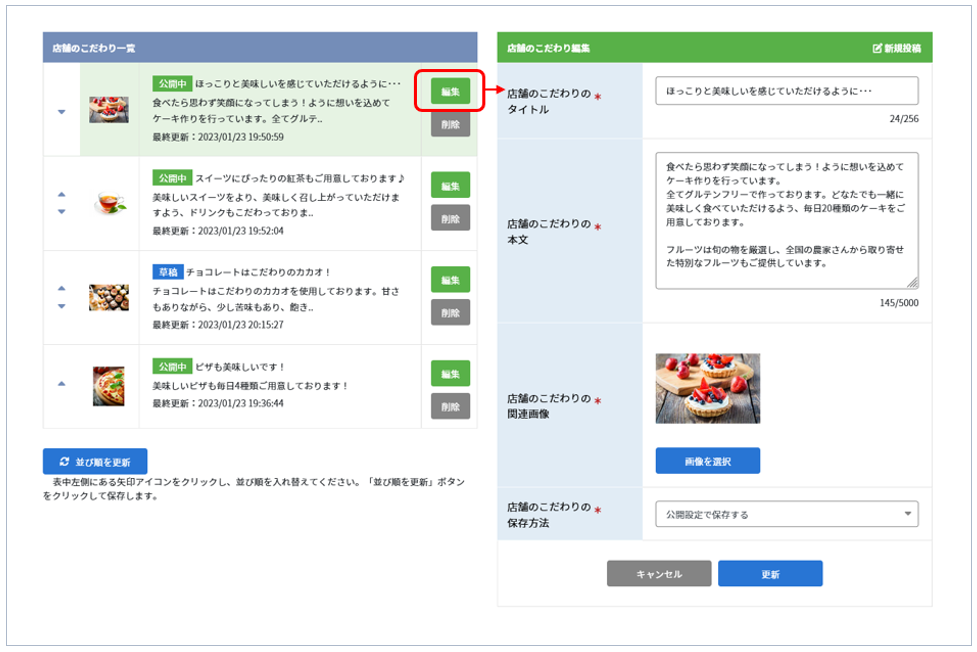
編集項目から新規作成項目に変更する場合は、項目右側にある「新規投稿」をクリックしてください。
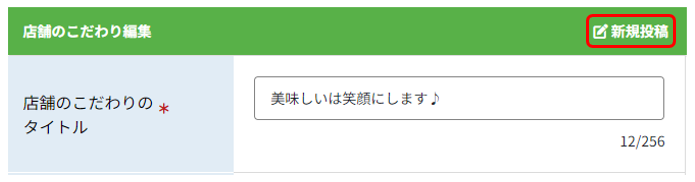
◆記事の並び替えをする
「店舗のこだわり一覧」項目の画像左側に記載されている▲▼マークをクリックし、位置を変更後【並び順を更新】ボタンをクリックしてください。
▲マーク 記事を上に移動
▼マーク 記事を下に移動
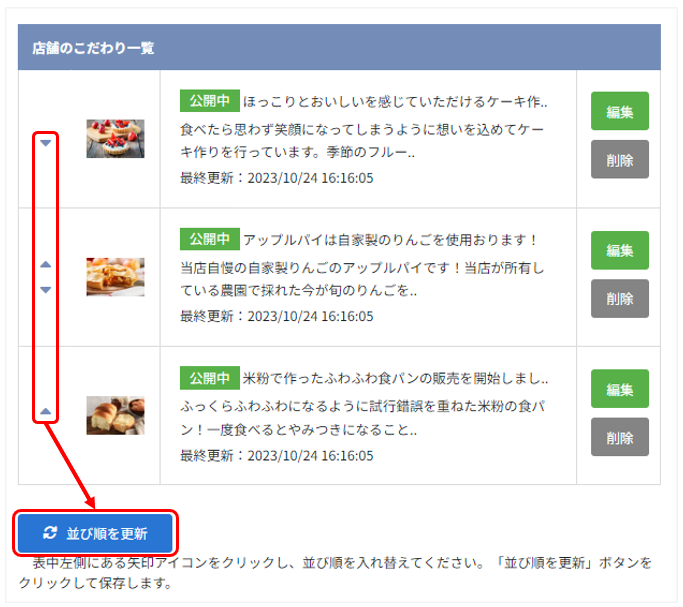
グルメショップページでは、左から昇順に記事が掲載されます。
◆記事を削除する
※削除したデータは復元ができませんのでご注意くださいませ。
①「店舗のこだわり一覧」項目にて削除を行う記事の【削除】ボタンをクリックしてください。
②削除確認画面が表示されますので【はい】をクリックし、処理を実行してください。